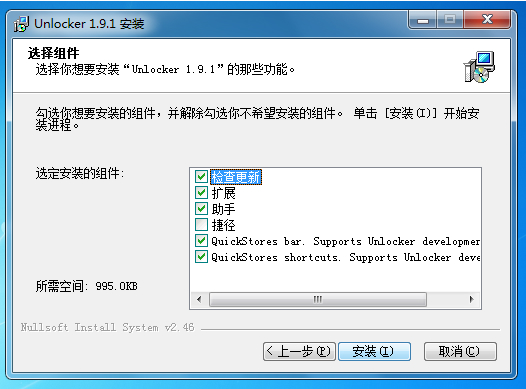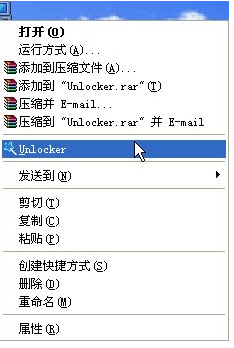Unlocker官方版
- 版本:1.9.2.0
- 类别:系统软件
- 大小:1MB
- 时间:2020-11-27 13:57:05
内容介绍
Unlocker是一个完全免费的文件解锁工具。客户在安装Unlocker后,它便能融合于鼠标右键的实际操作之中,当发觉有某一文件或文件目录删不掉时,要是按下鼠标右键中的“Unlocker”,那么程序流程立刻就会显示信息出是哪一些程序流程占有了该文件目录或文件,进行删除。
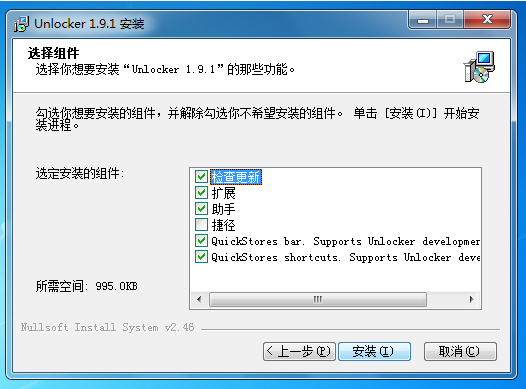
Unlocker软件特色
1、集成于鼠标右键,使用方便
用户安装Unlocker后,软件将整合于鼠标右键的操作当中。当用户发现某个文件或目录无法删除时,可直接右键鼠标“Unlocker”,删除。
2、安全解锁
Unlocker不同于其他解锁程序,通过强制关闭程序来解锁,而是通过解除文件与程序关联性的方式,保证了数据的安全,避免使用过程中可能的数据丢失。

Unlocker安装步骤
1、从本下载Unlocker安装包
2、运行安装向导,点击下一步,选择安装路径
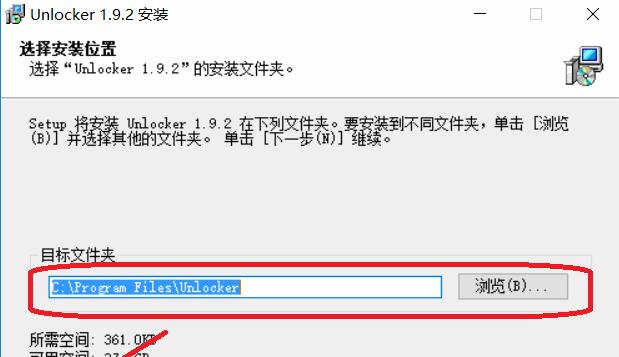
3、点击安装,等待安装完成,运行软件
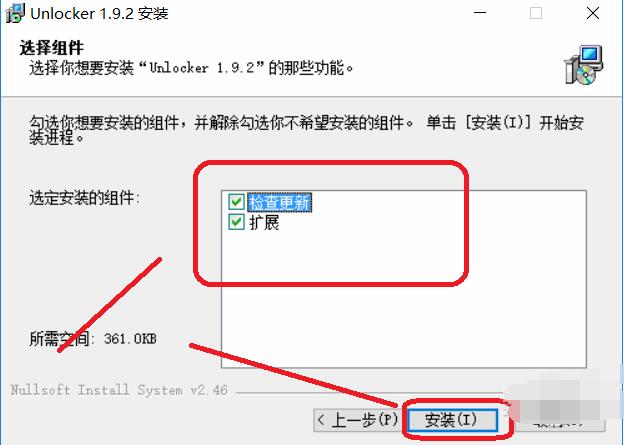
Unlocker使用方法
Unlocker如何使用:
1、鼠标右键点击想要删除文件,选择点击“unlocker”
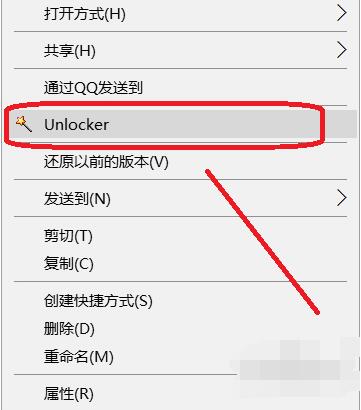
2、在界面中下方框中选择“删除”,然后点击“确定”即可
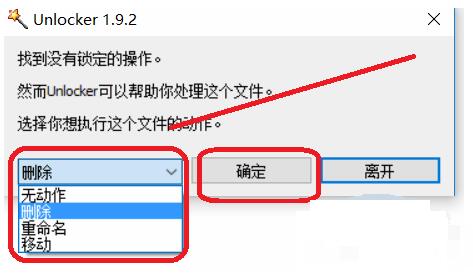
Unlocker相关问题
1、使用unlocker无法删除?
可能是unlocker使用时出现假死现象,建议用户在删除时,可先使用系统自带的删除功能,把没有被其他程序占用的文件先删除。换句话说,就是能删的先用系统删,剩下的被占用文件再使用unlocker删除,响应会更快。
2、Unlocker删除后的文件在回收站找不到?
虽然通过unlocker删除解锁之后,会有“该文件已被移到回收站”的提示,事实上已被彻底删除,回收站内并没有。如果是重要文件,最好还是先备份。

3、unlocker也删不掉的文件怎么办?
一、文件正在被使用的状态,文件被占用,删除就会失败。需要关闭或退出正在使用该文件的程序,再删除就可以了。
二、如果采用NTFS文件系统,当前用户不具备目标文件的完全控制权限时,删除就会失败。
三、文件存储出问题,删除也会失败。比如U盘损坏,我们可以在资源管理器中看到这个文件,却不能删除文件。
四、文件被病毒感染
4、如果出现“文件不能被删除,在下次重新启动时,你想执行删除操作吗?”
点击“是”按钮,文件将在下次系统启动时自动被删除。
unlocker注意事项
根据经验,如果删除一些很多文件的文件夹时第一次就是用unlocker不见得有什么优势,还会造成unlocker需要后台运行甚至类似假死现象,对于这类问题,可以先使用系统自带的删除,把没有被其他程序占用的文件先删除,即:能删的先用系统删,之后剩下的越少对于unlocker来说其响应越快。还有一点,虽然unlocker每次删除解锁之后提示“该文件已被移到回收站”,但事实上回收站并没有,已经彻底删除了。如果不知道该文件的重要性,可以的话最好先备份。
相关下载
相关文章
更多+-
11/14
-
11/14
-
11/14
-
11/14
-
11/14
-
11/14
-
11/14
-
11/14
-
11/13
-
11/13
手游排行榜
- 最新排行
- 最热排行
- 评分最高
-
角色扮演 大小:1.9GB
-
休闲益智 大小:876.69MB
-
休闲益智 大小:36.03MB
-
角色扮演 大小:1.92GB
-
角色扮演 大小:2390MB
-
动作冒险 大小:1.67GB
-
角色扮演 大小:1.88GB
-
角色扮演 大小:20.22MB